

By Adela D. Louie, Last updated: September 6, 2022
È davvero così eccitante acquistare un nuovo iPhone e trasferire tutti i dati che hai dal tuo precedente dispositivo Android il prima possibile. Tuttavia, durante il processo il passa a iOS bloccato durante la preparazione sta davvero facendo muovere le cose un po' più lentamente. Allora, cosa dovresti fare? Per essere in grado di sbarazzarsi dei possibili problemi che riguardano lo spostamento dei dati iOS o trasferire i dati di backup su iPhone ma bloccato sulla preparazione, ti aiuteremo a capire le cose che puoi fare.
È davvero fastidioso affrontare un processo molto lento di spostamento dei file da un dispositivo all'altro. Sembra che gran parte del tuo tempo sia sprecato e che avresti dovuto realizzare altre cose che sono necessarie. In questo articolo parleremo di alcune tecniche che puoi utilizzare per accelerare un po' di più il processo.
Parte n. 1: quali sono alcuni dei metodi per risolvere il problema "Sposta su iOS bloccato durante la preparazione"?Parte #2: Quali sono i metodi per trasferire i dati dal tuo telefono Android al tuo iPhone?Parte #3: Il modo migliore per trasferire file dal tuo dispositivo Android al tuo iPhoneParte #4: Per riassumere tutto
Immagina di perdere tempo cercando di accelerare il processo di spostamento dei file dal tuo dispositivo Android al tuo iPhone appena acquistato, ma alcune cose non ti intralciano. Il "passa a iOS bloccato durante la preparazione"Il problema è farti aspettare abbastanza a lungo da farti sentire infastidito. Quindi cosa devi fare? Fai riferimento all'elenco dei metodi che puoi provare uno per uno per poter vedere se il problema è ancora risolvibile.
Una delle correzioni di base che puoi provare a fare è attivare la modalità aereo del tuo dispositivo. In realtà è consigliabile farlo sul tuo Android dispositivo, ma sarebbe anche d'aiuto se facessi lo stesso sul tuo iPhone. Il riavvio della connessione dei tuoi due dispositivi potrebbe risolvere il "passa a iOS bloccato durante la preparazione" problema. Puoi sempre ripristinare la connessione una volta che il processo di trasferimento dei file è già terminato. Se questo metodo non è efficace, ci sono altre soluzioni che puoi provare nell'elenco che forniremo man mano che andiamo avanti.
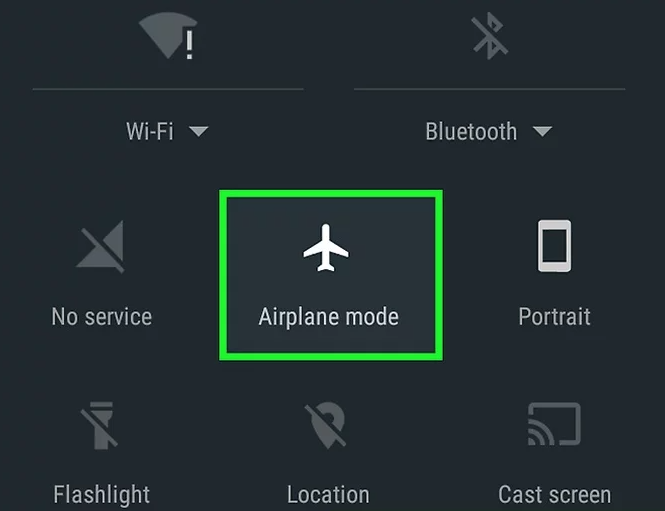
Il secondo metodo che puoi provare è lasciare sempre stabile la tua connessione, non disattivarla. La perdita di una connessione Wi-Fi può anche contribuire al “passa a iOS bloccato durante la preparazione" problema.
Una delle cose di base che le persone normalmente farebbero è riavviare i propri dispositivi. Puoi anche provare questa correzione di base. Chi potrebbe aver pensato che riavviando il dispositivo il "passa a iOS bloccato durante la preparazione” problema può essere risolto? Può anche aiutare a sbarazzarsi di bug o qualsiasi errore memorizzato nella cache nei tuoi dispositivi che potrebbero anche ostacolare il trasferimento di dati dal tuo dispositivo Android al tuo iPhone. Inoltre, è facile riavviare il tuo dispositivo Android e il tuo iPhone, devi solo fare riferimento ai passaggi che abbiamo di seguito.
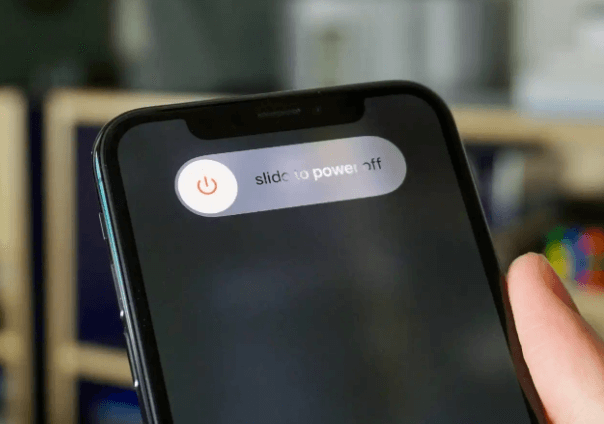
Puoi anche provare ad assicurarti che tutte le applicazioni in esecuzione in background siano chiuse. Questo aiuterà anche ad affrontare il "passa a iOS bloccato durante la preparazione” problema mentre il trasferimento dei file è in corso.
Per la seconda parte dell'articolo, ora che abbiamo un'idea su come affrontare il “passa a iOS bloccato durante la preparazione” problema, parleremo di alcuni dei metodi su come trasferire i dati dal tuo dispositivo Android al tuo nuovo iPhone.
Uno dei modi più semplici per trasferire file dal tuo dispositivo Android al tuo iPhone o su altri dispositivi che hai è attraverso l'uso di Google Drive. Diamo un'occhiata ai passaggi su come è possibile farlo.
Una volta terminato il caricamento dei file che desideri trasferire, devi accedere allo stesso account Google nel Google Drive del tuo iPhone. In questo modo potrai vedere i file che hai precedentemente importato nel Google Drive del tuo dispositivo Android.
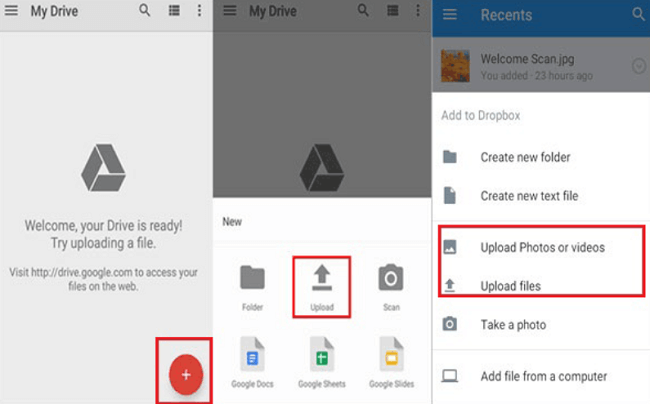
Un altro strumento che puoi utilizzare per trasferire i tuoi file dal tuo dispositivo Android al tuo iPhone è attraverso l'uso di Dropbox. È anche un'ottima opzione nel caso in cui desideri trasferire foto, video, documenti e molto altro da un dispositivo all'altro. Controlla cosa devi fare per poter trasferire i tuoi file utilizzando Dropbox.
![]()
Per l'ultima parte dell'articolo, condivideremo con te uno strumento chiamato Trasferimento telefonico FoneDog. Questo strumento è noto per aiutare le persone a trasferire facilmente un file da un dispositivo Android a un iPhone. Quindi se "passa a iOS bloccato durante la preparazione" diventa un problema, questo strumento può sicuramente aiutarti. Vediamo alcune delle buone caratteristiche dello strumento Trasferimento telefonico FoneDog.
Trasferimento telefonico
Trasferisci file tra iOS, Android e PC Windows.
Trasferisci e salva facilmente messaggi di testo, contatti, foto, video, musica sul computer.
Pienamente compatibile con i più recenti iOS e Android.
Scarica gratis

Ora, diamo un'occhiata ai passaggi su come puoi essere in grado di utilizzare il il miglior strumento per il trasferimento di file per trasferire tutti i dati che desideri dal tuo dispositivo Android al tuo iPhone. Vedere l'elenco delle procedure di seguito.
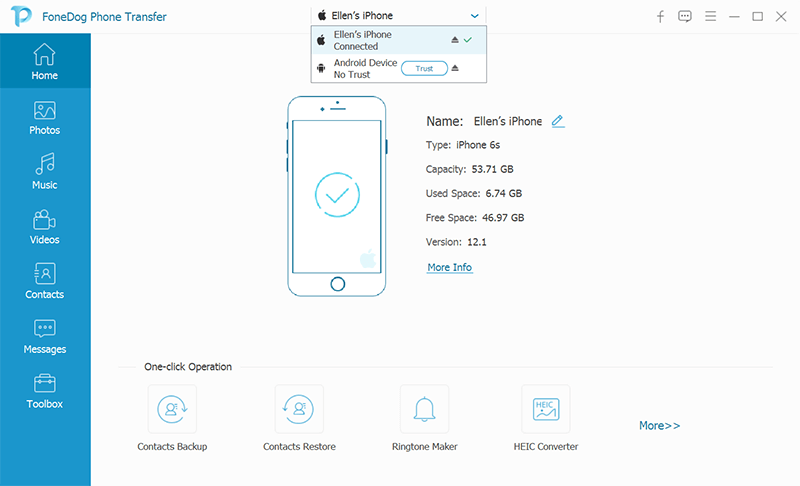
Persone anche leggereGuida 2022: come sincronizzare iPhone con iPad?Come trasferisco iCloud su un nuovo iPhone nel 2022?
Ci auguriamo di averti aiutato a capire i passaggi su come risolvere il problema "passa a iOS bloccato durante la preparazione”. E attendiamo anche la tua corretta esecuzione del trasferimento di file utilizzando i metodi che abbiamo condiviso con te nelle parti precedenti dell'articolo. Ci sono sempre molti buoni strumenti là fuori, dovresti solo assicurarti di usarli correttamente.
Scrivi un Commento
Commento
FoneDog Phone Transfer
Trasferisci facilmente i dati tra iOS, Android e computer. Trasferisci ed esegui il backup di messaggi, foto, contatti, video e musica sul computer senza alcuna perdita.
Scarica GratisArticoli Popolari
/
INTERESSANTENOIOSO
/
SEMPLICEDIFFICILE
Grazie! Ecco le tue scelte:
Excellent
Rating: 4.8 / 5 (Basato su 95 rating)